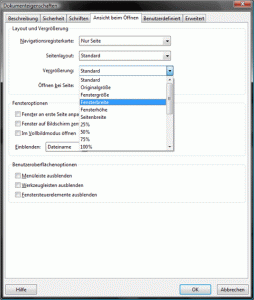Jan
16
Zahlreich kommt es vor, dass PDF-Dokumente in unterschiedlichen Vergrößerungsstufen angezeigt werden.
Im Druckbereich (Print) kommt es bei Kunden immer sehr unangenehm, wenn Dokumente mit einer Vergrößerung von 103% oder mehr dargestellt werden.
Grafiken verpixeln oder es gibt Abstufungen in den Kanten, folglich fällt die Kantenglättung weg.
In Acrobat (Reader) Professional gibt es die Möglichkeit in den Dokumenteneigenschaften die Vergrößerungsstufe in Prozent zu definieren, um beim Aufruf des Adobe Acrobat Reader-Dokuments die gewünschte Zoomstufe bzw. Vergrößerungsstufe dargestellt zu bekommen.
Damit das Dokument nicht beliebig dargestellt wird, könnt ihr unter den gleich folgenden Einstellungen im PDF-Dokument die Standardgröße zur Vergrößerung definieren.
Datei -> Eigenschaften -> Ansicht beim Öffnen -> Vergrößerung -> Standard
oder per Shortcut unter Windows mit STR+D.
Es gibt zahlreiche Werte die einstellbar sind, u.a. Standard, Originalgröße, Fenstergröße, Fensterbreite, Fensterhöhe, Seitenbreite, 25%, 50%, 100%, 125% und weitere Prozentangaben bis zu 6400%.
Nach der gewählten PDF-Vergrößerungsoption müsst ihr das PDF-Dokument einmal neu abspeichern, es schließen und wenn ihr das Dokument nun öffnet, wird die eingestellte Vergrößerung angewendet.